البحث التلقائي هو ميزة تقترح خيارات متنوعة للاختيار من بينها عندما تكتب النص في شريط العنوان الخاص بك. الرجوع إلى لقطة الشاشة أدناه لمزيد من التفاصيل:
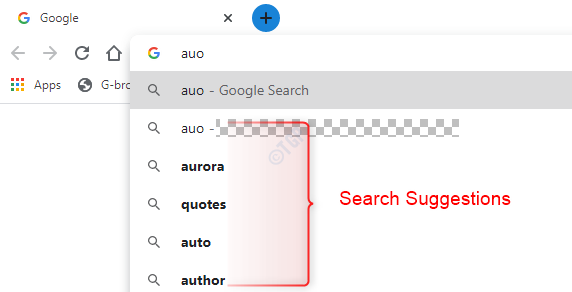
إذا كنت ترغب في البحث عن شيء ما من الاقتراحات المقدمة ، يمكنك فقط النقر فوقه بدلاً من كتابته بالكامل. في حين أن هذه الميزة مفيدة في معظم الأوقات ، إلا أنها مزعجة في بعض الحالات وتريد فقط التخلص منها. تستند الاقتراحات المقدمة إلى سجل البحث والموقع وما إلى ذلك بواسطة مزود البحث الافتراضي (مثل Google في حالة Chrome). هذا يعني أن كل ما لديك كتبته و فتشت يتم إرسالها إلى مزود البحث. في حين أن هذا يعزز تجربة المستخدم إلى حد كبير ، فإنه يتعارض أيضًا مع خصوصيتك. لا يمكنك تجنب إرسال عمليات البحث إلى مزود البحث. ولكن ، يمكنك تجنب إرسال النص المكتوب إلى برنامج البحث عن طريق تعطيل ميزة الإكمال التلقائي للبحث ببساطة من متصفحك.
في هذه المقالة ، دعونا نرى كيفية تعطيل ميزة Search Auocomplete في Google Chrome.
الخطوات الواجب اتباعها:
الخطوة 1: افتح متصفح جوجل كروم.
الخطوة 2: من الزاوية اليمنى العليا من النافذة ،
- انقر فوق القائمة
- اختر الإعدادات

الخطوة 3: من القائمة اليمنى ، اختر الخصوصية والأمن
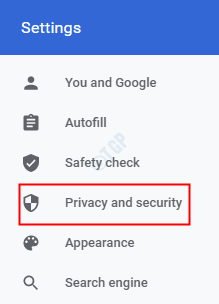
الخطوة 4: الآن ، من القائمة اليمنى ، اختر خدمات Google والمزامنة
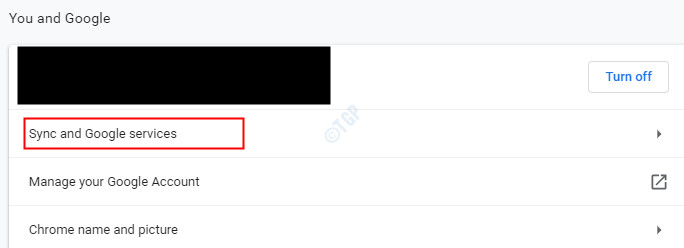
الخطوة 5: تحت خدمات جوجل الأخرى القطاع الثامن، تبديل الزر لإيقاف التشغيل (سيظهر الزر الآن باللون الرمادي) عمليات البحث الإكمال التلقائي وعناوين URL
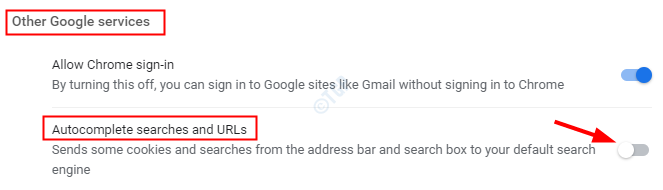
من الآن فصاعدًا ، سيتم تعطيل ميزة "البحث التلقائي".
هذا كل شئ. نأمل أن يكون هذا مفيدًا. شكرا لقرائتك.


